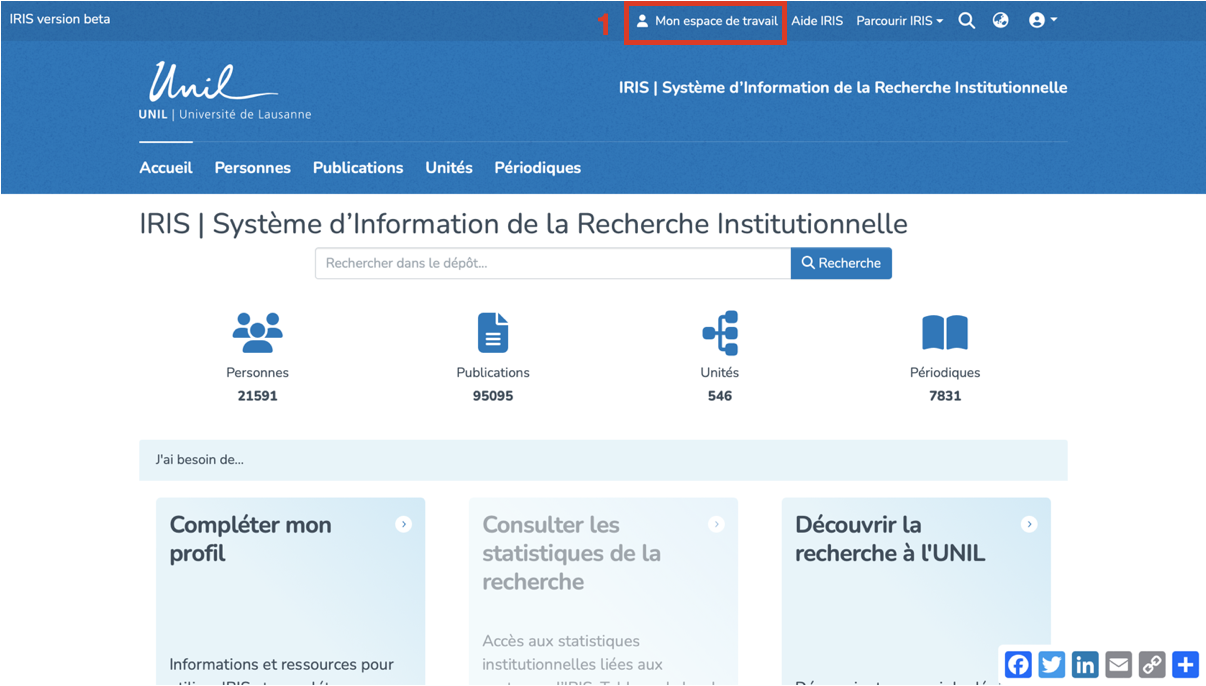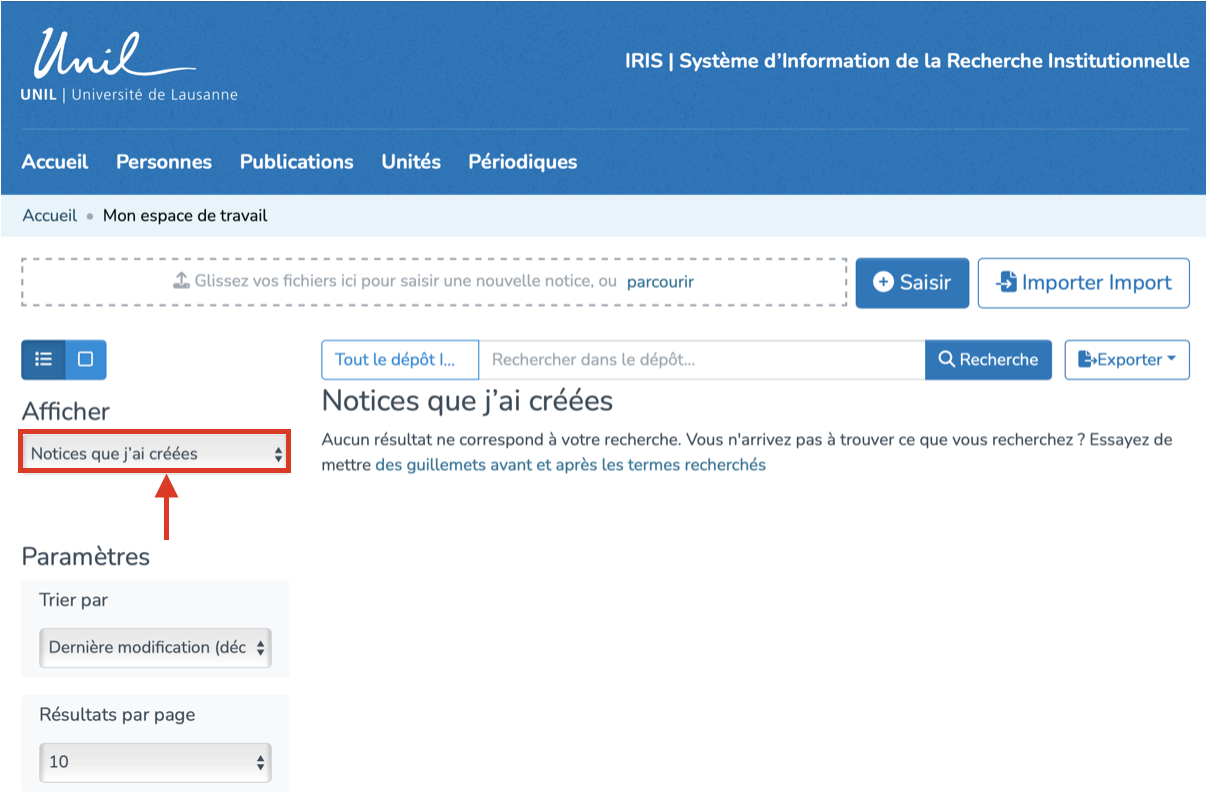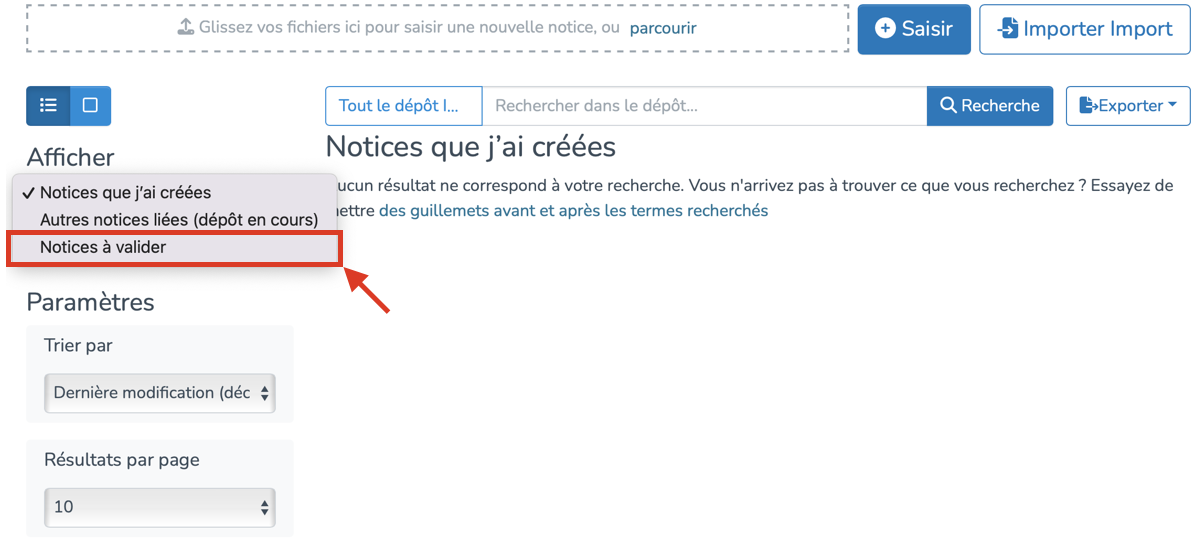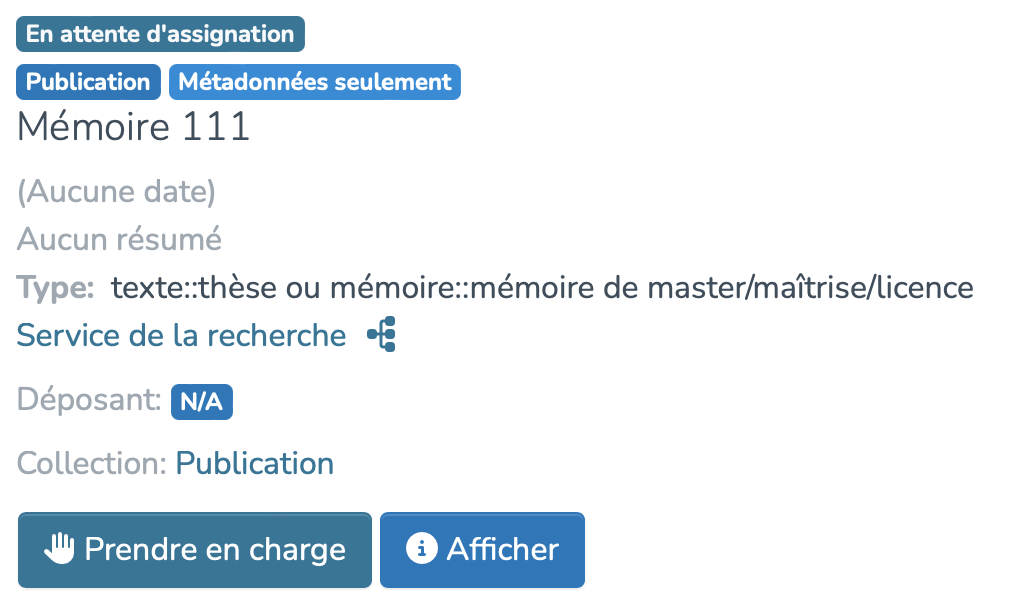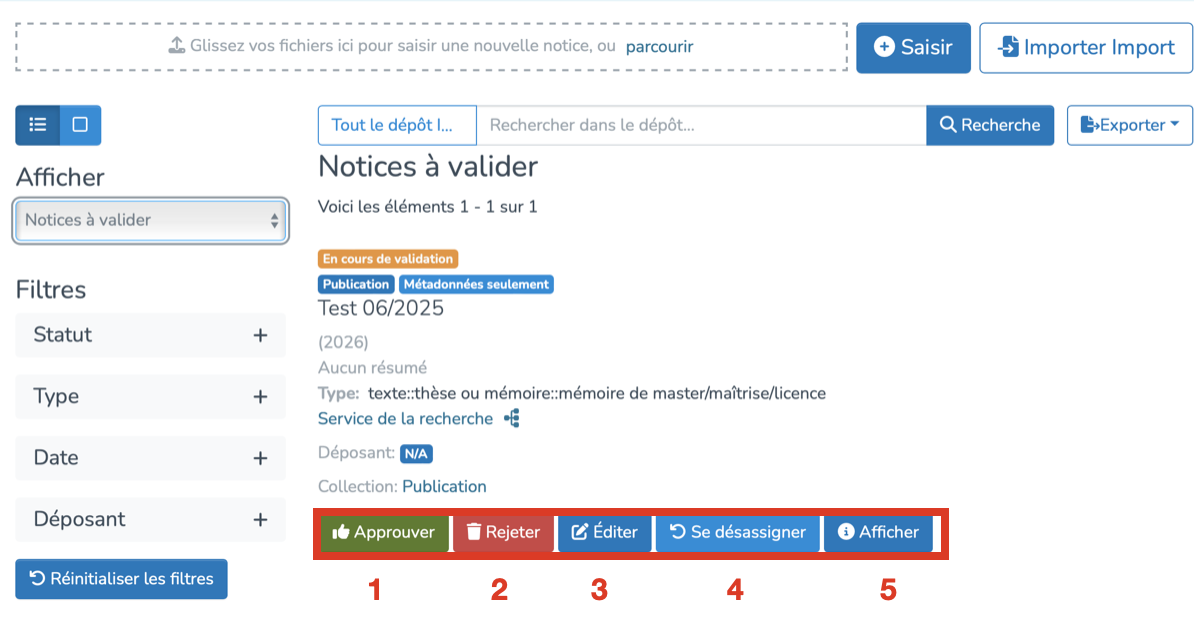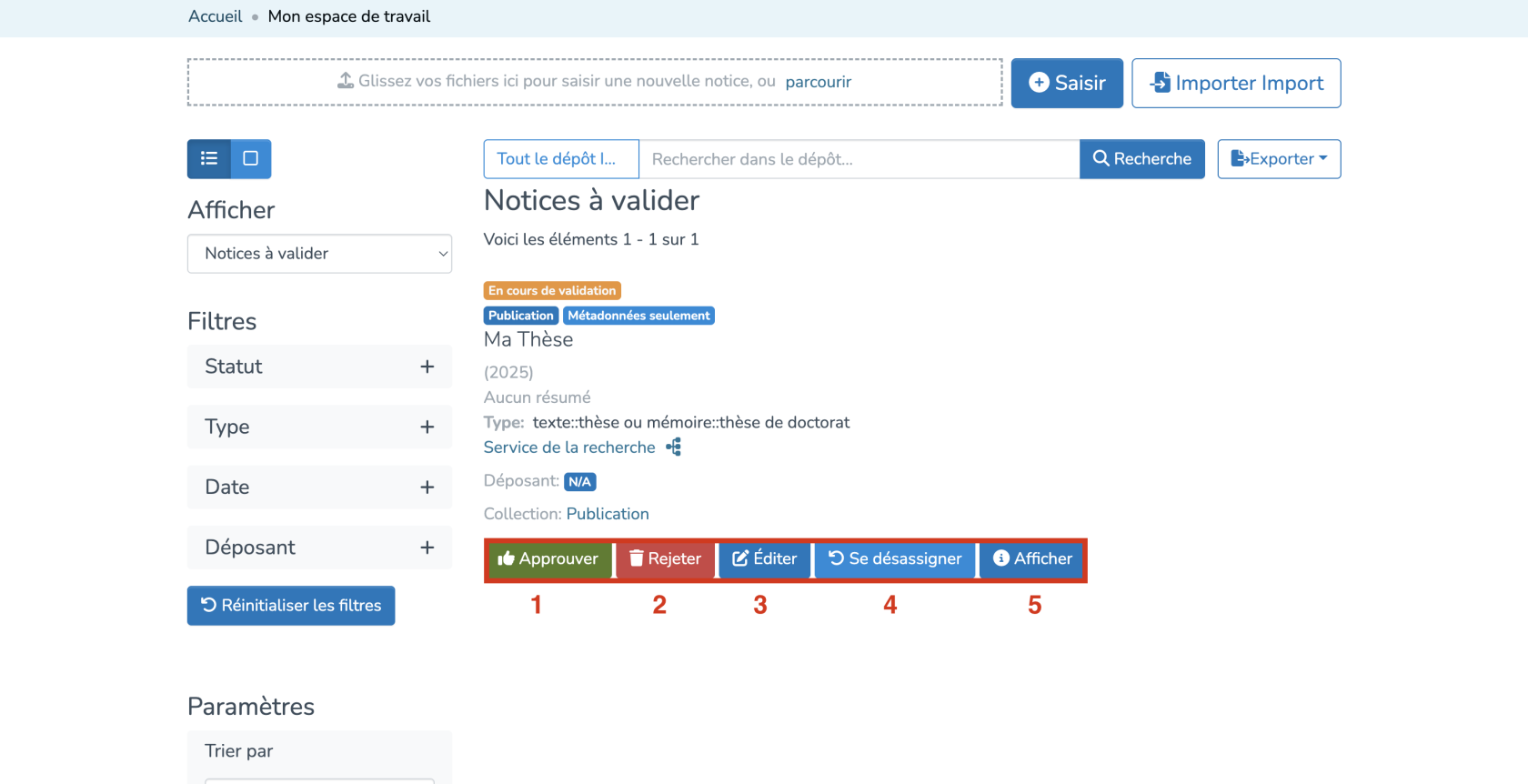Valider une notice
Introduction
Vous recevrez un e-mail dès lors qu'une notice sera disponible pour validation. Vous pourrez alors accéder à la plateforme pour la traiter. Pour ce faire, il vous suffira de suivre les instructions ci-dessous.
Espace de travail
Vous devrez tout d'abord accéder à votre espace de travail en appuyant sur « Mon espace de travail.travail ».
Accès aux notices à valider
Vous serez automatiquement dirigé.e.dirigé·e·s vers la page des notices que vous avez crées. Afin d'accéder àaux d'autres notices, il faudra appuyer sur le bouton indiqué par la flèche rouge.
Une fois que c'c’est fait, vousun aurezmenu déroulant s’affiche avec plusieurs propositionstypes etde devreznotices. doncSélectionnez appuyer« sur le bouton "Notices à valider"valider indique» parpour laconsulter flèchecelles rougequi nécessitent une validation. La page se rechargera automatiquement avec les notices correspondantes.
LeFonctionnalités champ d'actions possiblesdisponibles
Vous êtesvous situez maintenant sur la page contenant toutes les notices que vous avez à valider.
Vousde commencer la validation, vous devrez d'abord cliquer sur le« bouton "Prendre en charge"charge », sous la notice concernée.
Ensuite, vous pourrez engager plusieurs actions possibles en cliquant sur les boutons suivants :
"Approuver"« Approuver » : Si vous avez bien révisé l'Item et que vous souhaitez l'ajouter à lacollectioncollection."Rejeter"« Rejeter » : Si vous avez bien révisé cet item et qu'il ne peut PAS être ajouté à la collection. Il vous sera alors demandé d'indiquer la raison de ce rejet et de préciser si le déposant peut apporter une correction avant de soumettre de nouveau."Éditer"« Éditer » : Si vous souhaitez modifier les métadonnées de l'itemitem."« Sedésassigner"désassigner » : Si vous souhaitez renvoyer la tâche dans l'équipe pour qu'une autre utilisatrice / autre utilisateur puisse l'exécuter."Afficher"« Afficher » : Si vous souhaitez afficher les métadonnées de l'itemitem.